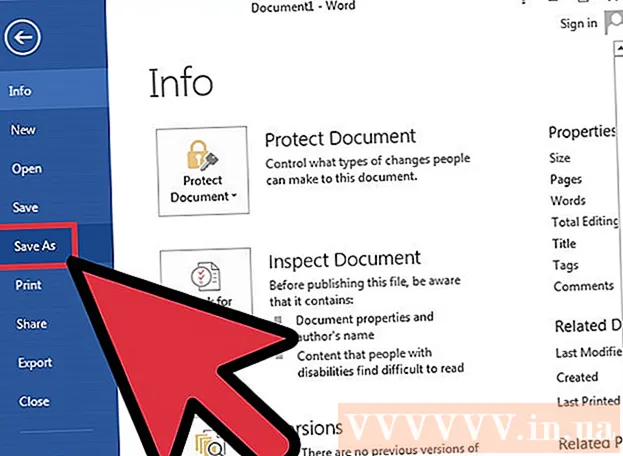Forfatter:
Sara Rhodes
Opprettelsesdato:
15 Februar 2021
Oppdater Dato:
1 Juli 2024
![ASMR SIRI 🍏🤪 Iphone Virtual Assistant [+Sub]](https://i.ytimg.com/vi/-N8vSeiuRaY/hqdefault.jpg)
Innhold
Apple Watch bruker data fra iPhone til å vise dem på klokkeskjermen. Ved å logge på med Apple -ID -en din - under det første oppsettet eller via Apple Watch -appen på iPhone - kan du synkronisere kontakter, kalendere og e -post fra iCloud -lagringen din. Apper som er kompatible med Apple Watch kan overføres fra iPhone til watch, og de vil synkronisere dataene sine så lenge klokken og telefonen er i nærheten av hverandre.
Trinn
Del 1 av 2: Koble til klokken
 1 Oppdater iPhone. For å få mest mulig ut av Apple Watch, må du kontrollere at iPhone kjører den nyeste versjonen av iOS. Apple Watch -appen er bare tilgjengelig hvis du har iOS 8.2 eller nyere og telefonmodellen din er iPhone 5 eller nyere. Du kan oppdatere iPhone via Innstillinger -appen (Generelt), eller ved å koble iPhone til datamaskinen og starte iTunes.
1 Oppdater iPhone. For å få mest mulig ut av Apple Watch, må du kontrollere at iPhone kjører den nyeste versjonen av iOS. Apple Watch -appen er bare tilgjengelig hvis du har iOS 8.2 eller nyere og telefonmodellen din er iPhone 5 eller nyere. Du kan oppdatere iPhone via Innstillinger -appen (Generelt), eller ved å koble iPhone til datamaskinen og starte iTunes. - For detaljerte instruksjoner, les Hvordan oppdatere iOS.
 2 Slå på Bluetooth på iPhone. Apple Watch kobles til iPhone via Bluetooth, så slå på Bluetooth på telefonen. Sveip opp fra bunnen av skjermen og trykk på Bluetooth -knappen for å slå på nettverket.
2 Slå på Bluetooth på iPhone. Apple Watch kobles til iPhone via Bluetooth, så slå på Bluetooth på telefonen. Sveip opp fra bunnen av skjermen og trykk på Bluetooth -knappen for å slå på nettverket. - IPhone trenger også en internettforbindelse, via Wi-Fi eller et mobilnettverk.
 3 Åpne Apple Watch -appen på iPhone. Appen finnes på en av startskjermene hvis du bruker en iPhone 5 eller nyere telefon med iOS 8.2+ installert. Hvis det ikke er noen app, oppfyller ikke iPhone en eller begge av kravene ovenfor.
3 Åpne Apple Watch -appen på iPhone. Appen finnes på en av startskjermene hvis du bruker en iPhone 5 eller nyere telefon med iOS 8.2+ installert. Hvis det ikke er noen app, oppfyller ikke iPhone en eller begge av kravene ovenfor.  4 Slå på Apple Watch. I noen sekunder holder du inne knappen under hjulet på siden av klokken for å slå den på. Når klokken starter opp, starter installasjonsprosessen.
4 Slå på Apple Watch. I noen sekunder holder du inne knappen under hjulet på siden av klokken for å slå den på. Når klokken starter opp, starter installasjonsprosessen. - Bruk berøringsskjermen eller klokkehjulet for å velge språk.
 5 Trykk på "Par" på klokken og telefonen. Du vil se en animasjon på klokkeskjermen, og kameraprogrammet vil starte på telefonen.
5 Trykk på "Par" på klokken og telefonen. Du vil se en animasjon på klokkeskjermen, og kameraprogrammet vil starte på telefonen.  6 Pek iPhone -kameraet på animasjonen på klokkeskjermen. Juster klokken til utvalget på iPhone -skjermen. Hvis kameraet er plassert riktig, vil klokken vibrere raskt.
6 Pek iPhone -kameraet på animasjonen på klokkeskjermen. Juster klokken til utvalget på iPhone -skjermen. Hvis kameraet er plassert riktig, vil klokken vibrere raskt. - Hvis du ikke kan koble til kameraet, klikker du på Koble Apple Watch manuelt. Velg Apple Watch fra listen, og skriv deretter inn koden fra iPhone -skjermen.
 7 Klikk på Konfigurer Apple Watch på iPhone. Dette vil konfigurere Apple Watch som en ny enhet og synkronisere innhold med iPhone.
7 Klikk på Konfigurer Apple Watch på iPhone. Dette vil konfigurere Apple Watch som en ny enhet og synkronisere innhold med iPhone. - Hvis du har brukt Apple Watch før, kan du gjenopprette den fra en gammel sikkerhetskopi. Sikkerhetskopien lastes ned fra iCloud.
 8 Velg hvilken hånd du vil bruke klokken på. Dette vil få klokkesensorene til å fungere bedre. Du vil mest sannsynlig bruke klokken på din ikke-dominerende hånd for å betjene klokken med din dominerende hånd.
8 Velg hvilken hånd du vil bruke klokken på. Dette vil få klokkesensorene til å fungere bedre. Du vil mest sannsynlig bruke klokken på din ikke-dominerende hånd for å betjene klokken med din dominerende hånd. - Trykk "Venstre" eller "Høyre" på iPhone for å velge hånden du vil bruke klokken på.
 9 Logg på med Apple -ID -en din på iPhone. Dette trinnet er valgfritt, men det gir tilgang til avanserte Apple Watch -funksjoner. Ta Apple Pay, for eksempel, hvor du kan betale hvor Apple Pay støttes bare med klokken din. Hvis du er logget på, må du kontrollere at det er den samme Apple -IDen du bruker på iPhone.
9 Logg på med Apple -ID -en din på iPhone. Dette trinnet er valgfritt, men det gir tilgang til avanserte Apple Watch -funksjoner. Ta Apple Pay, for eksempel, hvor du kan betale hvor Apple Pay støttes bare med klokken din. Hvis du er logget på, må du kontrollere at det er den samme Apple -IDen du bruker på iPhone.  10 Kom med et passord for klokken din. Dette vil bidra til å beskytte klokken din i tilfelle tyveri. Du må skrive inn passordet ditt når du tar av og på klokken. Men det er ikke strengt nødvendig å opprette et passord.
10 Kom med et passord for klokken din. Dette vil bidra til å beskytte klokken din i tilfelle tyveri. Du må skrive inn passordet ditt når du tar av og på klokken. Men det er ikke strengt nødvendig å opprette et passord. - Du blir også bedt om å velge om opplåsing av iPhone vil utløse opplåsing av klokken din.
 11 Installer apper som er kompatible med Apple Watch. Du kan installere alle tilgjengelige applikasjoner, eller velge dem senere. Apple Watch kan ikke laste ned og installere apper fra App Store. I stedet installerer du kompatible apper direkte fra iPhone. Ved å gjøre dette, vil du også synkronisere dataene til denne applikasjonen med klokken.
11 Installer apper som er kompatible med Apple Watch. Du kan installere alle tilgjengelige applikasjoner, eller velge dem senere. Apple Watch kan ikke laste ned og installere apper fra App Store. I stedet installerer du kompatible apper direkte fra iPhone. Ved å gjøre dette, vil du også synkronisere dataene til denne applikasjonen med klokken. - Les neste avsnitt for detaljer om hvordan du velger hvilke apper som skal synkroniseres hvis du ikke vil installere alle appene samtidig.
 12 Vent til slutten av synkroniseringen av Apple Watch med iPhone. Etter at du har valgt å installere alle tilgjengelige applikasjoner eller ikke, begynner klokken å synkronisere. Prosessen bør ikke ta lang tid hvis du bestemmer deg for å velge apper senere, men det kan ta lengre tid hvis du installerer alle kompatible apper. Klokken vil fortelle deg når synkroniseringen er fullført.
12 Vent til slutten av synkroniseringen av Apple Watch med iPhone. Etter at du har valgt å installere alle tilgjengelige applikasjoner eller ikke, begynner klokken å synkronisere. Prosessen bør ikke ta lang tid hvis du bestemmer deg for å velge apper senere, men det kan ta lengre tid hvis du installerer alle kompatible apper. Klokken vil fortelle deg når synkroniseringen er fullført.
Del 2 av 2: Synkronisering av data
 1 Logg på med Apple -ID -en din på Apple Watch. På denne måten synkroniserer du informasjon lagret i iCloud, inkludert kontakter, kalendere, e -postkontoer og iCloud -favoritter. Apple Watch kan bare logges på med én Apple -ID om gangen. Hvis du ikke var logget på under det første oppsettet, kan du bruke Apple Watch -appen på iPhone:
1 Logg på med Apple -ID -en din på Apple Watch. På denne måten synkroniserer du informasjon lagret i iCloud, inkludert kontakter, kalendere, e -postkontoer og iCloud -favoritter. Apple Watch kan bare logges på med én Apple -ID om gangen. Hvis du ikke var logget på under det første oppsettet, kan du bruke Apple Watch -appen på iPhone: - Åpne Apple Watch -appen på iPhone.
- Klikk kategorien Min klokke nederst på skjermen, og klikk deretter Generelt.
- Klikk på Apple ID, og logg deretter på med Apple ID. Dataene fra iCloud begynner å synkronisere med klokken din via iPhone, og denne prosessen vil ta litt tid. Hvis du bruker flere Apple -IDer, må du først logge deg på med ID -en du vil bruke på iPhone for å bruke den på Apple Watch.
 2 Overfør apper og data fra iPhone. I tillegg til å synkronisere data med iCloud ved hjelp av Apple-ID-en din, kan du også overføre Apple Watch-kompatible apper fra iPhone til klokken. Under det første oppsettet ble du bedt om å installere dem alle samtidig, men du kan tilpasse hvilken app som skal vises via Apple Watch -appen på iPhone:
2 Overfør apper og data fra iPhone. I tillegg til å synkronisere data med iCloud ved hjelp av Apple-ID-en din, kan du også overføre Apple Watch-kompatible apper fra iPhone til klokken. Under det første oppsettet ble du bedt om å installere dem alle samtidig, men du kan tilpasse hvilken app som skal vises via Apple Watch -appen på iPhone: - Åpne Apple Watch -appen og trykk på Min klokke nederst på skjermen.
- Rull ned og trykk på appen du vil legge til eller fjerne fra klokken. Du vil bare se apper installert på iPhone som er kompatible med Apple Watch.
- Klikk på Vis på Apple Watch. IPhone vil oppdage om appen er installert på klokken din.Det kan ta litt tid før endringene synkroniseres. Vær oppmerksom på at applikasjonsdata fortsatt håndteres fullt ut av iPhone.
 3 Synkroniser musikken din med klokken din for å lytte til den uten iPhone. Vanligvis kontrollerer Apple Watch bare musikken som spilles på iPhone. Du kan synkronisere en spilleliste til Apple Watch som du kan lytte til uten iPhone hvis du har et Bluetooth -headset koblet til klokken. Først må du lage en spilleliste på iPhone:
3 Synkroniser musikken din med klokken din for å lytte til den uten iPhone. Vanligvis kontrollerer Apple Watch bare musikken som spilles på iPhone. Du kan synkronisere en spilleliste til Apple Watch som du kan lytte til uten iPhone hvis du har et Bluetooth -headset koblet til klokken. Først må du lage en spilleliste på iPhone: - Åpne Musikk -appen på iPhone og lag en ny spilleliste. Du kan lagre opptil 2 GB musikk på klokken (ca. 200 sanger). Alle sangene du vil lytte til, må være i én spilleliste.
- Koble Apple Watch til en lader og kontroller at Bluetooth er slått på iPhone.
- Åpne Apple Watch -appen på iPhone og velg My Watch nederst på skjermen.
- Klikk på Musikk og deretter på Synkronisert musikk. Velg spillelisten du vil synkronisere med klokken din. Synkroniseringstiden avhenger av mengden musikk du skal flytte. Du vil bare se en synkronisert spilleliste hvis du har et Bluetooth -headset paret med klokken.